Instalar o Analysis Services em modo Tabular
Se você estiver instalando o Analysis Services para usar os novos recursos de modelagem tabular, você deverá instalar o Analysis Services em um modo de servidor que dá suporte a esse tipo de modelo. O modo de servidor é Tabular, e é configurado durante a instalação.
Depois de instalar o servidor nesse modo, você poderá usá-lo para hospedar soluções que você cria no designer de modelo tabular. Um servidor de modo tabular é exigido se você desejar acesso de dados de modelo tabular pela rede.
Você pode especificar o modo Tabular no Assistente de Instalação ou em uma instalação de linha de comando. As seções a seguir descrevem cada tipo de abordagem.
Assistente de instalação
A lista a seguir mostra a você quais páginas no assistente de Instalação do SQL Server são usadas para instalar o Analysis Services em modo Tabular:
Selecione o Analysis Services na Árvore de Recursos na Instalação.
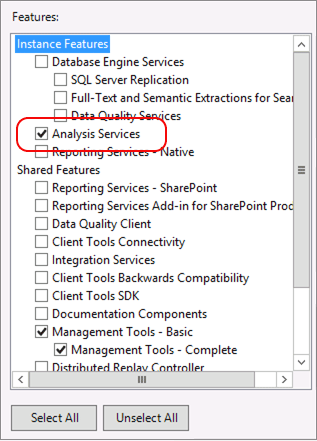 Árvore de recursos de instalação mostrando a árvore de recursos da Instalação
Árvore de recursos de instalação mostrando a árvore de recursos da Instalação Na página de Configuração do Analysis Services, selecione o Modo de Tabela.
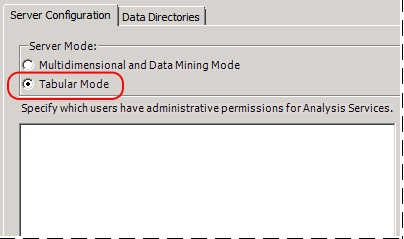
O modo Tabular usa o índice columnstore xVelocity de memória otimizada (VertiPaq), que é o armazenamento padrão para modelos tabulares que você implanta no Analysis Services. Depois de implantar soluções de modelo tabular no servidor, você pode configurar seletivamente soluções tabulares para usar o armazenamento em disco DirectQuery como uma alternativa ao armazenamento associada à memória.
Instalação de Linha de Comando
A Instalação do SQL Server inclui um novo parâmetro (ASSERVERMODE) que especifica o modo do servidor. O exemplo a seguir ilustra a instalação de linha de comando que instala o Analysis Services no modo de servidor Tabular.
Setup.exe /q /IAcceptSQLServerLicenseTerms /ACTION=install /FEATURES=AS /ASSERVERMODE=TABULAR /INSTANCENAME=ASTabular /INDICATEPROGRESS/ASSVCACCOUNT=<DomainName\UserName> /ASSVCPASSWORD=<StrongPassword> /ASSYSADMINACCOUNTS=<DomainName\UserName>
INSTANCENAME deve ter menos de 17 caracteres.
Todos os valores de conta de espaço reservado devem ser substituídos por contas e senhas válidas.
Ferramentas como SQL Server Management Studio ou SQL Server Data Tools (SSDT) não são instaladas usando a sintaxe de linha de comando de exemplo fornecida. Para obter mais informações sobre como adicionar recursos, consulte Instalar SQL Server 2014 por meio do Prompt de Comando.
ASSERVERMODE diferencia maiúsculas de minúsculas. Todos os valores devem ser expressos em maiúsculas. A tabela a seguir descreve os valores válidos para ASSERVERMODE.
| Valor | Descrição |
|---|---|
| MULTIDIMENSIONAL | Esse é o valor padrão. Se você não configurar o ASSERVERMODE, o servidor será instalado no modo de servidor Multidimensional. |
| POWERPIVOT | Esse valor é opcional. Na prática, se você configura o parâmetro ROLE, o modo de servidor é automaticamente definido como 1, tornando ASSERVERMODE opcional para uma instalação do PowerPivot para SharePoint. Para obter mais informações, consulte Install PowerPivot from the Command Prompt. |
| TABULAR | Esse valor é obrigatório se você estiver instalando o Analysis Services no modo Tabular usando a instalação de linha de comando. |
Consulte Também
Determina o Modo de Servidor de uma instância do Analysis Services.
Configure o Acesso Na Memória ou DirectQuery para um banco de dados modelo de tabela
Modelagem tabular (SSAS tabular)